条码标签批量打印软件如何制作产品外包装箱标签
产品外包装箱标签是贴或者印刷在外包装箱上的标识,用于提供与包装内容相关的关键信息,如产品型号、数量(标明包装内产品数量)、箱号等。当一箱中包含多个单独包装的产品时,可以在外包装箱标签上标注产品编码起止号,方便追踪和管理箱内产品的具体编码范围。下面我们来看看中琅条码标签批量打印软件如何制作包含有上面这些重要信息的产品外包装箱标签如何制作。
1. 打开中琅条码标签批量打印软件,根据打印机中的实际纸张设置纸张尺寸和布局。
2. 制作标签上的表格 在软件中绘制表格的时候,表格外面绘制的是矩形框,里面的线条是直线,详细制作步骤可以参考《中琅标签打印软件如何绘制表格》。
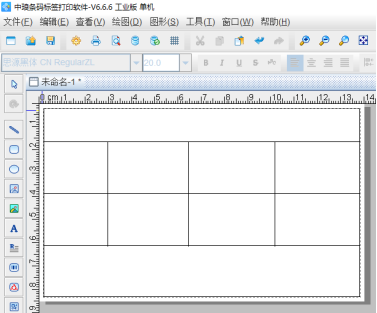
3. 制作标签上固定不变内容 点击软件左侧的“绘制普通文本”按钮,在白色画布上绘制一个普通文本,双击绘制的普通文本,在图形属性-数据源中点击数据对象下面的“编辑”按钮,在打开的窗口输入框中输入固定内容“广东XX有限责任公司 DF240306058”。
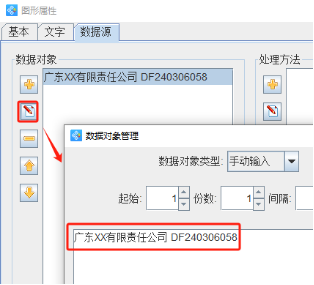
标签上其他固定不变内容都按照上面相同方法添加。
4. 制作标签上的箱号内容 点击软件左侧的“绘制普通文本”按钮,在白色画布上绘制一个普通文本,双击绘制的普通文本,在图形属性-数据源中点击数据对象下面的“编辑”按钮,在打开的窗口输入框中输入固定内容“75 - ”。
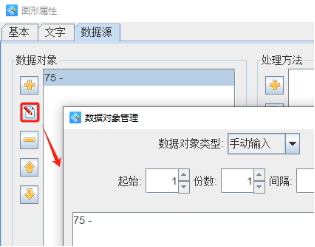
然后点击数据对象下面的“添加”按钮,添加一个“序列生成”类型的数据,开始字符串保持1不变,那么软件中就会自动生成 1,2,3,4……流水号。
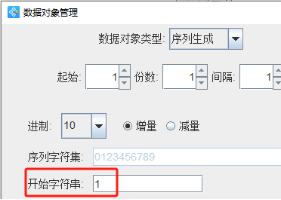
5. 制作标签上的产品编码起止号 a.点击软件左侧的“绘制普通文本”按钮,在白色画布上绘制一个普通文本,双击绘制的普通文本,在图形属性-数据源中点击数据对象下面的“编辑”按钮,在打开的窗口输入框中输入固定内容“号码段:03002FS000072541”
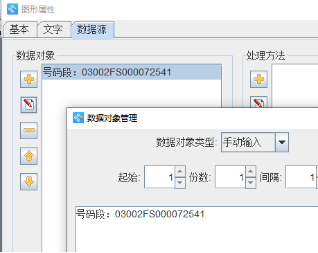
b.点击数据对象下面的“添加”按钮,添加一个“序列生成”类型的数据,开始字符串设置为“22781”,数据对象类型下面的“起始”、“份数”、“间隔”中的“间隔”设置为12,那么下一个标签相同位置就会调用软件中生成的第13、25、37……个流水号显示到标签上。
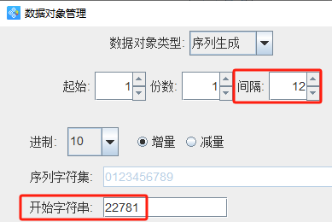
然后点击右侧处理方法下面的“添加”按钮,添加一个“补齐”数据处理方法,将左侧的流水号补齐8位数字。
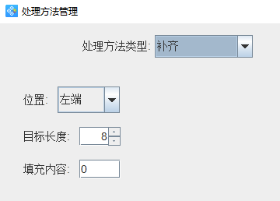
c.再点击数据对象下面的“添加”按钮,添加一个“手动输入”类型的数据,在打开的窗口输入框中输入固定内容“回车+03002FS000072541”。
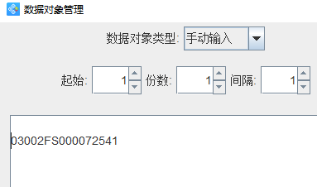
d.按照步骤b相同的方法,在数据源中添加一个从“00022792”开始的流水号,数据对象类型下面的“起始”、“份数”、“间隔”中的“间隔”也设置为12。
6.制作完成之后,点击软件顶部的“打印”按钮,在打开的窗口中设置数据量为75,开始页码为1,点击结束页码后面的“尾页”,然后点击下面的“预览”按钮,翻页查看批量生成的产品外包装箱标签,预览无误就可以直接连接打印机打印出来了。
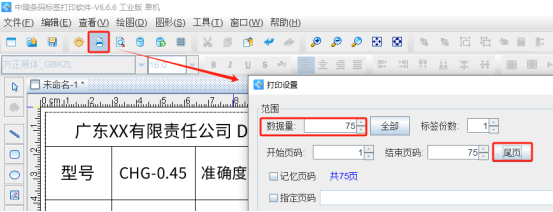
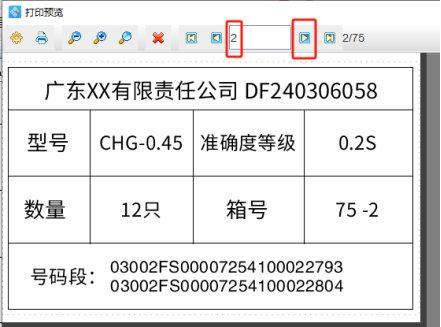
以上就是中琅条码标签批量打印软件中制作产品外包装箱标签的操作步骤。本文我们是在软件中用“序列生成”方法制作的产品编码起止号,如果产品编码在TXT文本、Excel表、Access等数据库中保持着的话,中琅软件也可以通过导入数据库方法来制作的。
标签:条码标签批量打印软件 , 产品外包装箱标签

共有条评论 网友评论